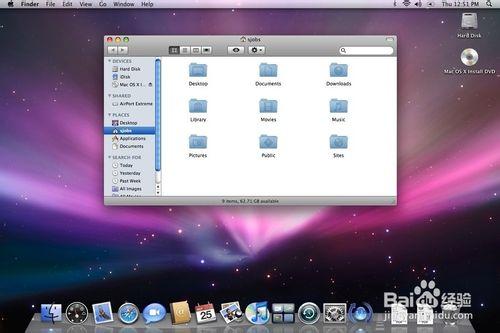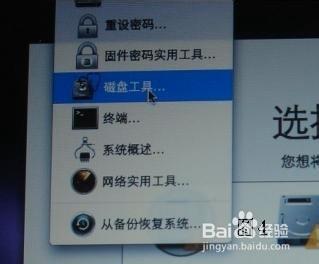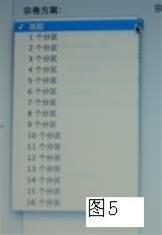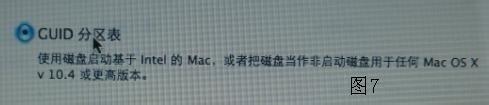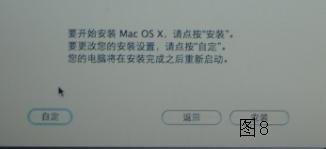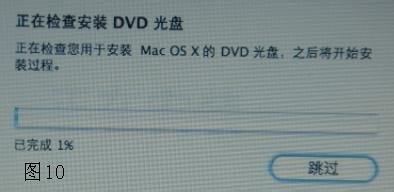Mac OS X重裝系統教程。
工具/原料
Mac電腦
mac系統安裝盤
方法/步驟
1、放入隨機自帶的系統關盤,重新啟動機器,按住option鍵,選擇Mac OS X Instll 光盤。
2、選擇安裝語言。(根據朋友們的不同需求,選擇不同的語言)
3、進入歡迎安裝界面(建議大家點擊詳細信息,查看說明根據個人需求,選擇適合自己的安裝方式,如果想推出安裝,在這步,選擇屏幕左上角的Mac OS X安裝器,推出安裝,快捷鍵:蘋果鍵+Q。)
同意安裝軟件許可協議後,繼續安裝。
選擇目標安裝盤,如果是重新安裝系統,建議:選擇屏幕上方的實用工具——磁盤工具(圖4)——分區——選擇整個硬盤(卷宗方案選擇1個分區如圖5,格式選擇:Mac OS擴展日誌式如圖6,在選項中選擇GUID分區表如圖7)——應用——分區——關閉實用工具——選擇剛才分好的磁盤,開始安裝!
6、安裝摘要:這一步,大家可以根據個人需要選擇,選擇自定(圖8)——在打印機驅動程序和本地化語言(圖9),勾選掉不需要的語言和驅動程序(如果以後需要,可以通過系統盤再次安裝)之後點擊安裝按鈕,開始安裝。
7、開始安裝系統前,電腦會檢查你係統安裝光盤的完整性如圖10(建議實行檢查,免去關盤有問題,浪費大家時間),檢查後,系統會開始安裝,完成後點擊重啟!系統就重新安裝完成了!
根據大家機器配置的不同,大約需要1個小時左右!重啟完成後,填寫註冊項(會比較麻煩,大家可以用蘋果鍵+Q跳過),跳過之後選擇個圖片,就可以開始使用了!
注意事項
需要有耐心
無